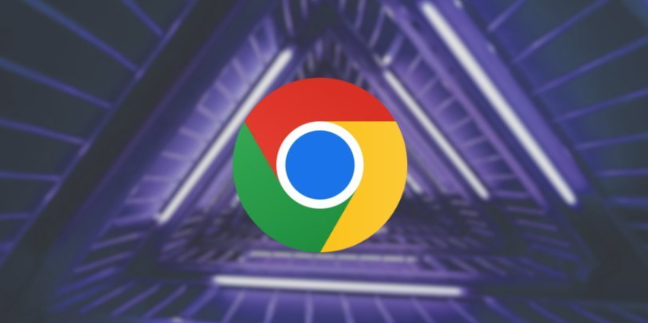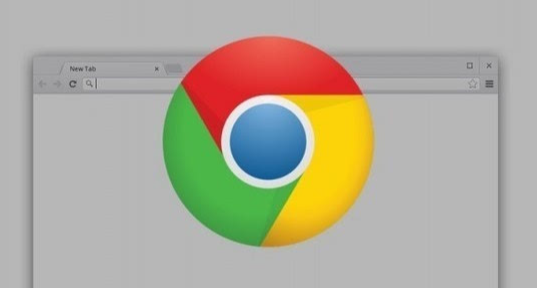详情介绍
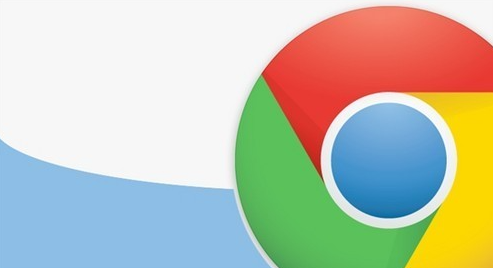
1. 下载谷歌浏览器
- 访问官网:在任意浏览器地址栏输入 `https://www.google.com/intl/zh-CN/chrome/`,进入谷歌Chrome下载页面。
- 选择系统版本:点击“下载Chrome”按钮,自动识别操作系统(如Windows、Mac或Linux),或手动选择对应版本。
- 安装程序:下载完成后,双击安装文件(如`ChromeSetup.exe`),按照提示点击“安装”按钮,等待进度条完成即可。
- 启动浏览器:安装完成后,桌面会出现Chrome快捷方式,双击打开即可使用。
2. 开启无痕浏览模式
- 通过菜单操作:
- 打开Chrome浏览器,点击右上角三个点图标(菜单按钮)。
- 选择“打开新的无痕式窗口”,此时会弹出一个新窗口,页面背景变为灰色,提示已进入无痕模式。
- 使用快捷键:
- 按下 `Ctrl+Shift+N`(Windows/Linux)或 `Command+Shift+N`(Mac),直接打开无痕窗口。
- 移动端操作:
- 安卓/iOS设备:打开Chrome应用,点击右下角“更多”(三个点)→“新建隐身标签页”。
3. 无痕模式的特点与注意事项
- 数据保护:无痕模式下,浏览器不会记录浏览历史、Cookie、表单数据及下载记录,但网站仍可能通过其他方式(如IP地址)跟踪用户。
- 关闭方式:点击无痕窗口右上角的三个点→“关闭无痕模式”,或直接关闭窗口,所有临时数据将自动清除。
- 扩展限制:部分扩展程序在无痕模式下可能无法正常使用,需手动启用“允许在无痕模式下运行”。
4. 补充设置(可选)
- 阻止第三方Cookie:进入无痕窗口后,访问 `chrome://settings/content/cookies`,勾选“阻止第三方Cookie”以增强隐私保护。
- 清除历史记录:若需彻底清理常规浏览数据,可点击菜单→“设置”→“隐私与安全”→“清除浏览数据”,选择清除内容后点击“清除”。